Obrátil se na mě čtenář J.B. s dotazem – jsem rád, když mi někdo takto projeví důvěru mému úsudku a rád v rámci svých znalostí vyhovím. Tentokrát se to týkalo vyvážení bílé. Pan J.B. napsal mně, ale i Zoneru:
Ve fotografii mám šedou tabulku pro vyvážení bílé. Domníval jsem se, že pokud na ni (obecně vzato „někam“) klepnu kapátkem pro vyvážení bílé, tak to v to místě nastaví přesně šedou, tj. např 150, 150, 150. Ale neděje se tak. Na příkladu to nastavilo: 150, 148, 170. Je to běžná činnost této funkce, nebo mám něco špatně? Jak mám tedy nastavovat bílou (resp. neutrální šedý bod)?
Ze Zoneru mu odpověděli:
Funguje to tak, že kdyby celá ta destička se skládala z kompletně jedné barvy jednoho odstínu, tak tam bude pořád 150 150 150. Ale takhle fotka nefunguje. Pokud si to nazoomujete do úrovně pixelů, tak zjistíte, že na destičce nejsou všechny pixely naprosto stejné, i když jsou velmi podobné. A kapátko nebere jeden pixel ale průměrné okolí několika málo pixelů. Takže je jasné, že se ta hodnota bude měnit. Pokud to vyzkoušíte tak, že klasicky štětcem naberete jednu barvu té destičky a pomalujete jí to jednou barvou, tak pak budou sousedící pixely stejné a pak Vám tam opravdu zůstane 150 150 150. Snímač fotoaparátu ale nikdy neudělá fotku nějakého povrchu přesně stejné a jednotlivé pixely se budou mírně lišit.
Tolik tedy napsal Zoner.
Vezměme to popořadě.
Především ta destička ve fotografii. Za určitých okolností opravdu potřebujeme co nejpřesnější barevné podání, typicky v reklamní a produktové fotografii. V takových případech se opravdu doporučuje vložit do snímané scény destičku se střední šedou, eventuálně referenční proužek s barvami. Tabulka šedé má hodnoty RGB 128 – 128 – 128 a při editaci (tedy: když to máme dělat pořádně, pak při vyvolávání z RAW) se můžeme hodnotě střední šedé přiblížit.
Odpověď Zoneru naráží na to, že v Zoner Photo Studiu nelze nastavit kapátko (= nástroj na nabírání vzorku barvy), jako je to třeba v Photoshopu, kde si nastavíme, z jaké plošky se vzorek bere. Ukázka je z Photoshopu:
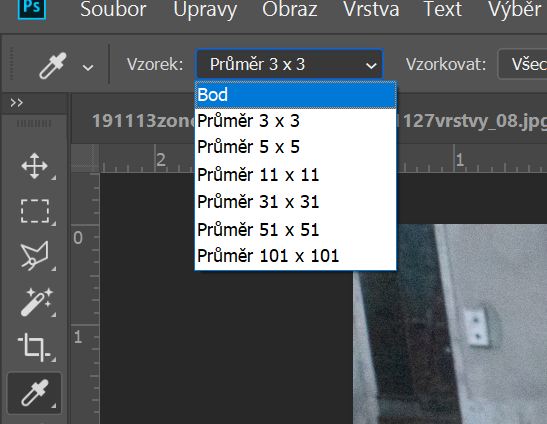
Jak ale postupovat, když nemáme v záběru vyfocenou šedou tabulku?
Ukážeme si to na příkladu. Pořídil jsem fotku našeho Eliáška při umělém osvětlení. Fotka je příliš teplá, táhne do červena (abyste se mi nesmáli: je to fotka z RAW pro účely tohoto článku s nesprávným barevným podáním -) ).

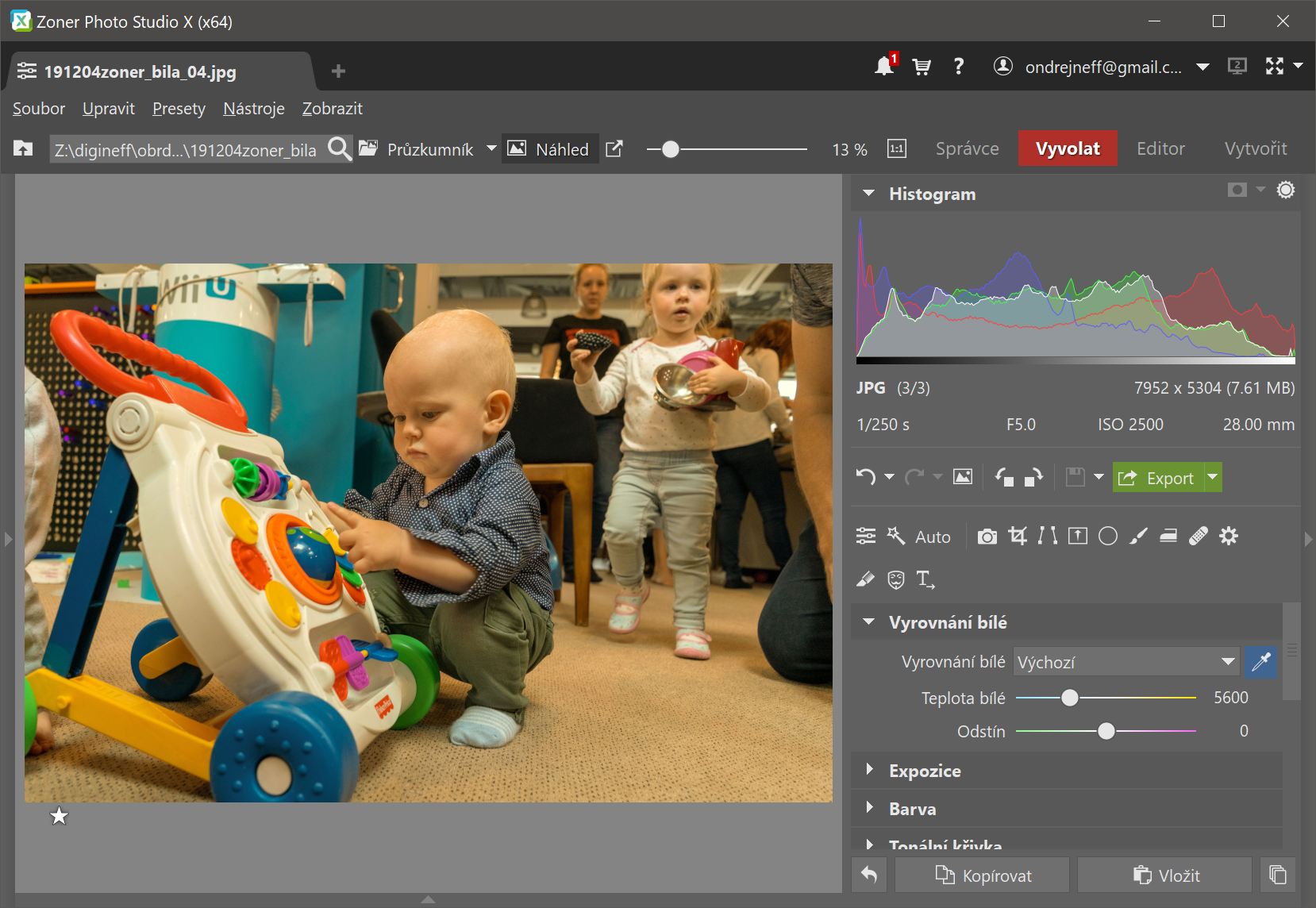
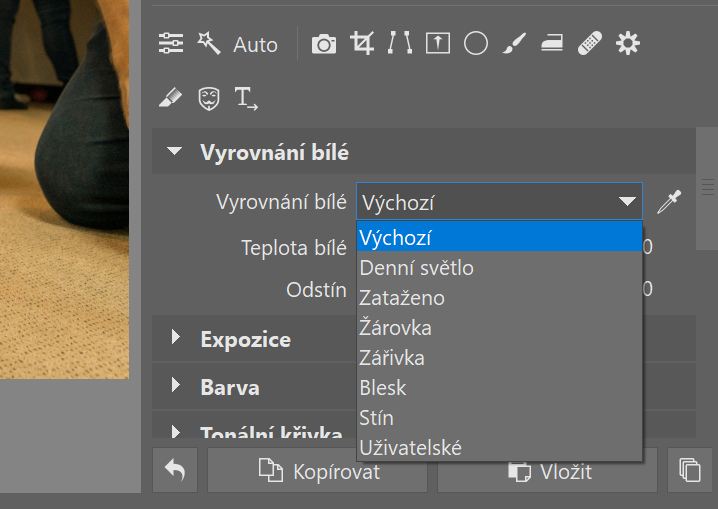
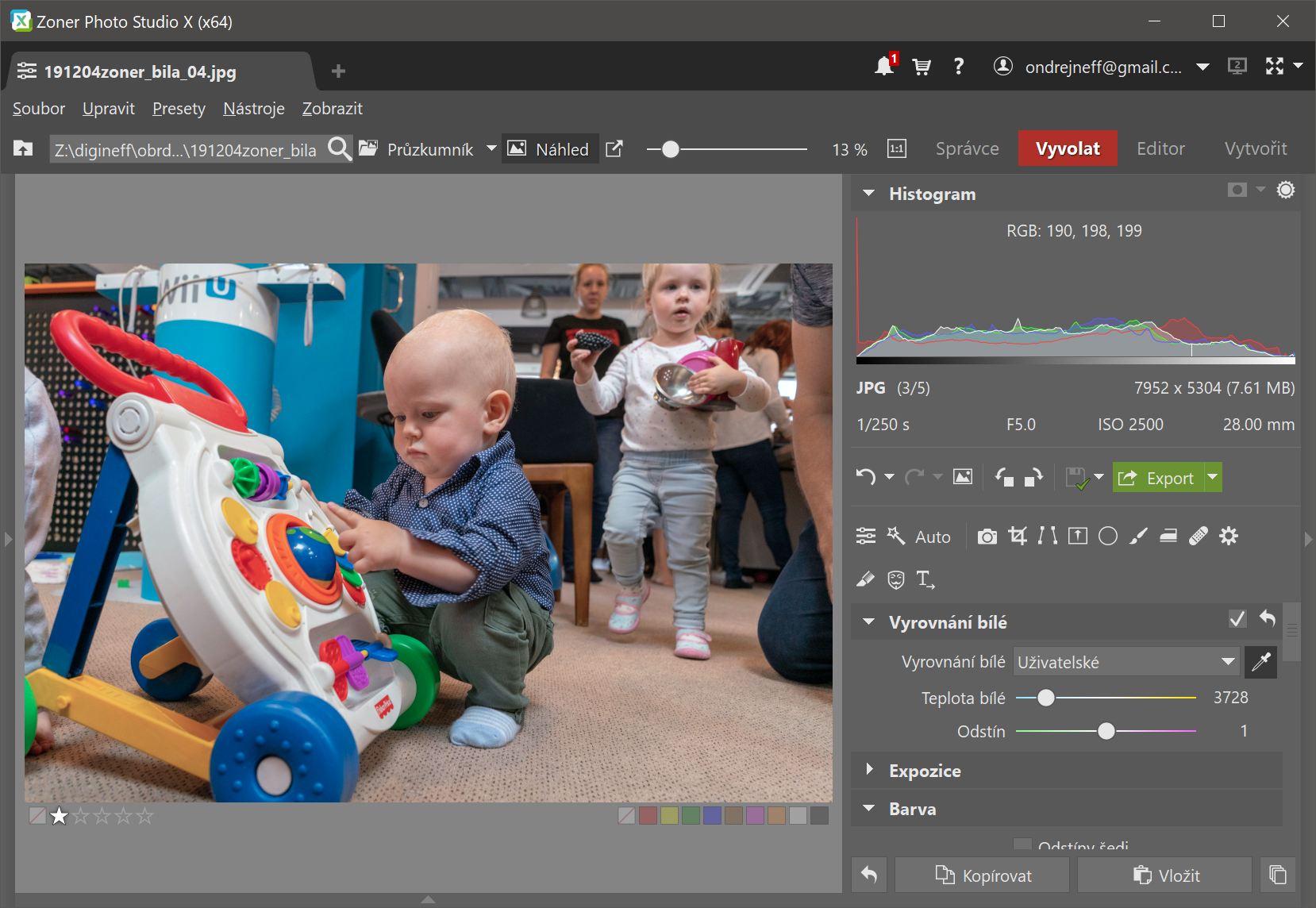
Ono totiž ne vždycky přesné = správné. Už tahle fotka. Je v místnosti, očividně při umělém světle, Jsou na ní dětičky, hračky. Budou jí slušet spíše teplejší tóny, než ty studené.
Shrnutí:
Dnešní moderní fotoaparáty včetně fotomobilů mají velmi dobře vyřešené automatické nastavení bílé a obvykle se nemusíme o výsledek starat. To je jistě dobrá zpráva. Nastavit tabulku šedé jako etalon při produktové fotografii je bezesporu správný postup a lze jej doporučit. Kvůli diferenci v řádu několika procent mezi barevnými kanály nebudeme truchlit. Pokud jde o živou fotografii, tedy nikoli technickou, tak je dobře se řídit úsudkem a editací směřovat k žádoucímu vyznění. Chceme, aby byl obrázek hezký, nikoli aby měl přesné poměry RGB.
Pro ilustraci: v záhlaví je fotka pořízená vpodvečer. Její pravá část je zpracována tak, aby bílá byla nastavena korektně vyváženě s vyrovnanými hodnotami RGB. No a vypadá to studeně, nepěkně. Levá část je od oka a vypadá asi tak, jak ulice vpodvečer obvykle vypadá.










